Rajzolj egy szuperhős portréját a Photoshopban
Ha lenne szuperhatalma, akkor mi lenne az? A digitális művészet segítségével nem kell várni a mágia létrehozására. Csak nyissa meg a Photoshop programot, és érezze magát kedvenc táblagéppel.
Ebben a leckében megmutatom, hogyan lehet létrehozni egy portrét, melyet a Storm (Storm) karaktere ihletett az "X-Men" filmről.

1. A zivatarok keresése
Akár egy filmes változatból vagy egy eredeti képregényből származik inspiráció, akkor finom lesz, ha egy kis kutatást végez, mielőtt elkezdené létrehozni a portrét.
Egy kicsit a Stormről
A vihar (Storm) mindenkinek ismert, mint az "X-Men" film mutatója, amely képes a természet erői - az időjárás - alávetésére. Ő született hercegnő, ereje és kitartósága teszi őt a valódi vezető és a csapat fő tagja.
A tervezés szempontjából sok dolog van, amit figyelembe kell vennünk a portré létrehozásakor. Itt van egy rövid lista a karakter részleteiről, amelyekről tudni kell:
- A zivatar hosszú fehér hajú.
- A szemei fehérre válnak, amint összekapcsolja az energiáját.
- Ő irányítja az időjárást, villám csapkod a kezéből.
- A ruhája változó, de az elsődleges színek fekete, fehér és arany.
- Vegye figyelembe a háttérben a sötét viharos időjárást.
ihlet
Miután sok órát keresett a modell kívánt fotójával, végül a Lány képeire telepedtem. amit az Envato Market honlapján találtam. Arra kérem, hogy ne korlátozzam magam a modell különféle részleteire vagy faji identitására, amikor a kívánt eredeti fényképet keresem. Valahányszor keresem a megfelelő képet, mindig a megfelelő hangulattal vagy energiával rendelkező fotókat keressem.

A modell eredeti képe és a végső vázlat.
Az eredeti fényképen a modell meggyőző kinézettel néz ránk, és a modell teste feszült helyzetben van. Lényegében ez a kompozíció egyértelműen leírja a kifejezést és a hangulatot, ami ideális egy szuperhős portré számára.
2. Rajzolás Superhero Outline
Most, hogy a tökéletes fotót választottuk, folytathatjuk a vázlatot. Válassza a Hard Round Pressure Opacity kefét, mielőtt elkezdi létrehozni a vihar körvonalat.
Fordító megjegyzése: A kemény, kerek nyomású opacitás kefe - az alábbi képernyőképen látható. Ez az ecset árnyékolt élekkel rendelkezik, emellett nagy érzékenysége van a tollnak, ami nagyon alkalmas vázlatok készítésére.
Ehhez a kompozícióhoz azt akarom, hogy Groza harcolási pozícióba kerüljön, felhalmozva az elektromágneses erőt, mielőtt kiadja.
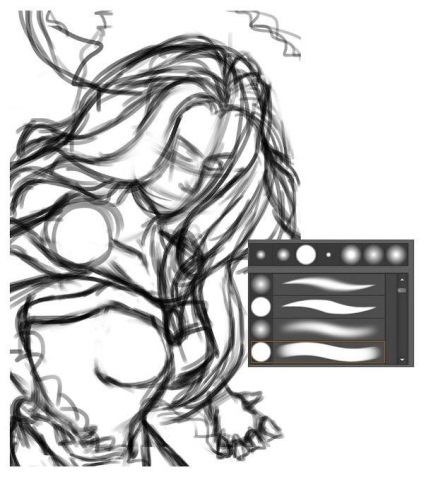
Koncentráljon a modell formáira és elrendezésére, mielőtt továbblépne a részletekre. Lehetővé teheti, hogy véletlenszerűen rajzoljon vonalakat, ahogy kísérletezik a kompozícióval, valamint a modell egyenruhájával. Csakúgy, mint a fotón, azt akarom, hogy a modell teste túllépjen a kép határain. Végső soron ez segíteni fogja a modell dinamikusabbá tételét.
Csökkentse a réteg átlátszatlanságát akár 30% -os vázlattal, majd hozzon létre egy új réteget. Új réteget használunk egy részletesebb vázlat elkészítéséhez, ugyanazzal az ecsettel. Az egyik oka annak, hogy miért választottam ezt a modell fotót összetett formában és összetételben, mint azok, amiket korábban találkoztam. Próbálj meg részletesebb rajzot rajzolni, ami még simaabb vonalakat eredményez.

Nagyon fontos, hogy rajzoljon egy zivatarot, figyelembe véve az összes részletét, mielőtt festeni kezdene. A ruháktól a hajfürtökig minden vonalat speciális célra és jelentésre alkalmazzanak. Az egyetlen olyan terület, amely nem zavarja a kezemet. Később javítom őket, hogy vonzóbbá tegyék őket.
mert Azt tervezem, hogy kicsit megváltoztatom a chiaroscuro-t, akkor számomra nagyon fontos a chiaroscuro újrateremtése, amit útmutatásként fogok használni. Itt használtam a szürke és a fehér lökést, hogy létrehozzam a chiaroscuro palettáját, tekintve, hogy a fényforrás a kép jobb alsó részén található.
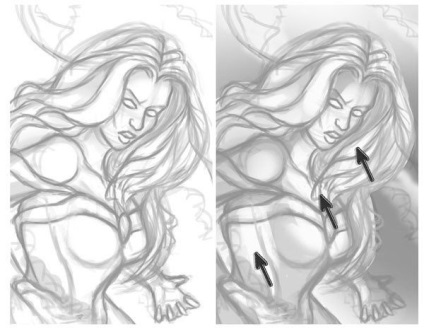
A képen lévő fehér részek útmutatóként szolgálnak az Ön számára, ahol a káprázatos fény kiesik
3. Az alap rajzolása
Miután elkészült a vázlat, összesített rétegeket, kivéve a szürke réteget és a fehér háttérrel ellátott réteget. Ezután tartsa meg a kijelölt árnyalatok színpalettáját. Először töltsük be a Background Layer réteget gazdag lila színnel a Paint Bucket Tool (G) segítségével.
Ezután hozzon létre egy új réteget, és használja a kerek ecsetet Keménység (100%), az alapszíneket alapként használja. Módosítsa az átfedő réteg keverési módját átfedésre, hogy megfeleljen az alapszínezőrétegnek.
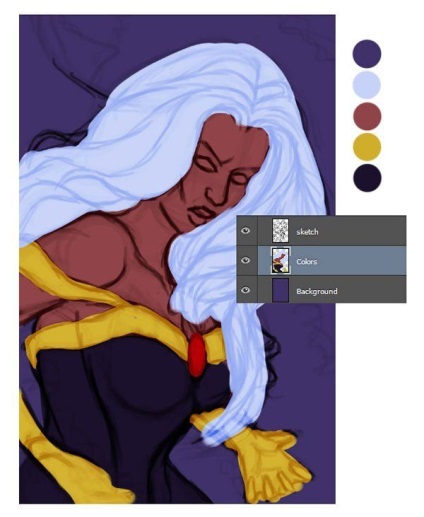
Tudjuk, hogy a végső portré nem teljesen sárga. De azt akarom, hogy megértsd, mennyire fontos, hogy elfogulatlan és szabadon érzed magad, amikor egy fogalmi ötlettel létrehozod a képet. Függetlenül attól, hogy ez a kompozíció, a szín vagy a chiaroscuro, bármikor megváltoztathatja.
Fordító megjegyzése: a sötét hangok megjelenése nem zavarhatja meg, bármikor megváltoztathatja a színt, a legfontosabb dolog egy kreatív gondolkodás.
Hozzon létre egy pár réteget a réteg tetején, és az alapszínezőként vágó maszkokat készítsen. Módosítsa a létrehozott rétegek keverési módját a Többszörösre. Az új rétegeken portrét árnyékba húzunk. Egyszerűen válassza ki a mellette lévő színárnyalatokat a Pipetta eszközzel (I). A kiválasztott színárnyalatokat az előtér színének megfelelően alkalmazzuk, amikor az árnyékokat alkalmazzuk. mert Megváltoztattuk a keverési módot a rétegek árnyékolásával a Többszörösre, majd a színek sötétebbek lesznek.
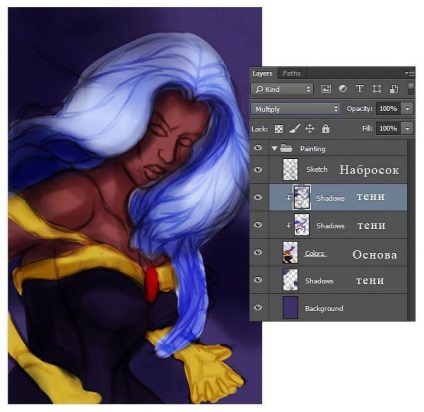
Ahogy hozzáadják az árnyékokat, megjelenik a kép fényes területe. Hozzon létre egy új réteget, ehhez a réteghez keverési módot állítson át a Linear Dodge (Hozzáad) elemre, hogy fényt adjon az egész jelenetnek. Az árnyékokhoz hasonlóan, csak annyit kell tennie, hogy a színeket a kép legközelebbi részéről használja. Ezúttal az alkalmazott színek sokkal könnyebbek lesznek, ez segít megérteni, hol kell fényt adni.
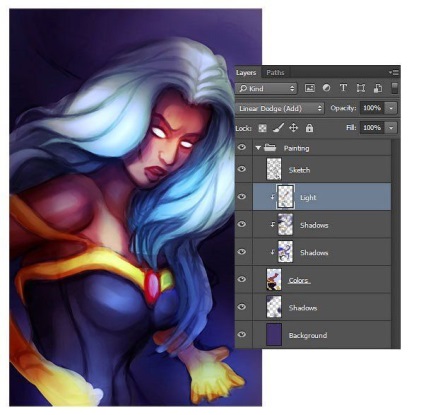
4. Javítsa ki a színpalettát
Miután létrehoztuk a chiaroscuro-t, és már van egy elképzelésünk arról, hogy egy portré fog kinézni, elkezdhetjük kombinálni a színeket.
Használjon kemény kerek kefét, hogy festse a részleteket, például a hajat és a ruhákat.
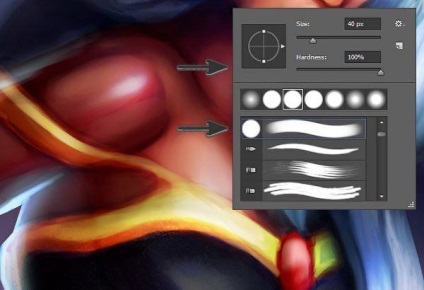
és puha kerek kefe a gyönyörű és sima bőrre.
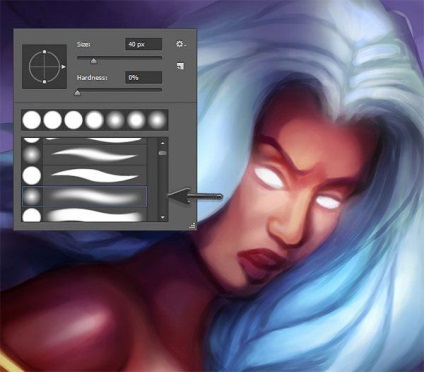
Az eredmény a színkorrekció után.

Már sokat festettem, és most kezdem észrevenni, hogy a színek nem keverednek egymáshoz jól. Bár eredetileg aranyadatokat terveztek a modell ruháján, de a színek összezavartak, amikor megpróbáltam felismerni az ötletet világítással.
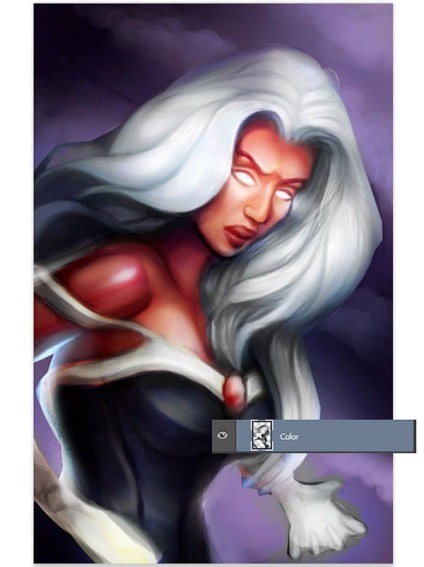
Vessen egy kis szünetet, majd menjen vissza, hogy frissen nézze meg a képet. mert A modell hajának minden esetben fehérnek kell lennie, csak egy új réteget hoztam létre, megváltoztattam a keverési módot a Színre, és fekete hajkefével festettem a haj és az arany ruhák fölé. És azonnal a színösszetétel jelentősen javult!
5. Módosítsa a modell testformáját
Hallgassa meg a képet. Ha úgy érzi, hogy valami baj van, lehet, hogy valami nincs rendben a képzel.
Tekintettel arra, hogy dinamikusan akartam lenni a hősnőnek, a zivatar a törzs felső részében kissé nehézkesnek tűnik. A szerszám Liquify segítségével könnyedén javíthatja a test bármely részét.
Először egyesítse az összes réteget. Hozzon létre egy duplikátumot az egyesített rétegből (Ctrl + J), hogy csak akkor legyen biztonsági mentés. Ezután menj a Filter-Plastic (Filter> Liquify) elemre. A Warp (Forward Warp Tool (W)) szerszám segítségével húzza meg a hátsó, derék és dekoltázs területet.
Az alábbi képen láthatja az animációt a Liquify szűrő alkalmazása előtt és után.
Legyen óvatos ebben a lépésben! Kerülje a szervezet erős torzulását, különben többet árt, mint jó!
6. Végső részletek
Most, hogy elvégeztük a munka nagy részét, kérdezhetjük:
- Mi maradt még?
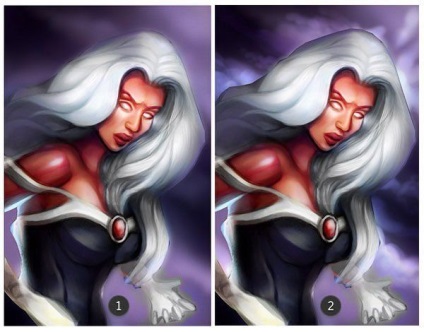
A részletek feldolgozása közben nagyítsa ki a képet, hogy még több személyiséget adjon hozzá, valamint részleteket, amelyek segítenek megmondani a karakter hátterét. Add hozzá a szempillákat, növeli az ajkakat. Rajzolj egy rubin kőt a modell mellkasára, hasonlóan az X-Men logójához.

Minden egyes további részlet, amelyet létrehozol, javítja a karaktered kialakítását.
Valamit nem érzem úgy a lila árnyékot. Változtassuk meg a Color Balance Adjustment rétegen. Go Layer - Új beállítási réteg - Színegyensúly (Layer> New Adjustment Layer> Color Balance). Állítsa be a Midtones és Highlights értékeket a kék hangok javításához.
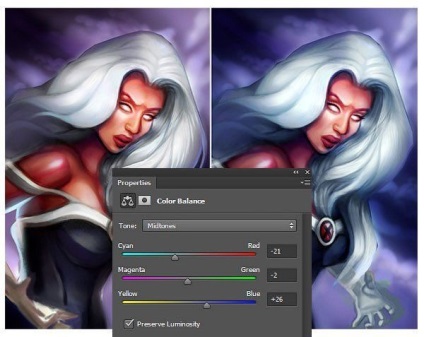
Itt az ideje egy csillogásnak! Ebben a lépésben néhány kiemelést adunk hozzá, hogy sok időt hozzunk létre. mert a modell vastag szőrrel rendelkezik, majd először kezd világosítani a hajszálakat. Kemény, kerek kefével, 100% -os keménységű festékkel, hajszálakkal hajlítsa le a hajat, és fényes fényt kölcsönöz a hajnak.

Ne felejtse el befejezni a szerencsétlen kezeket, mielőtt a villámcsapásba lépne, mutasd meg hősnőnk hihetetlen erejét, ehhez adjunk olyan lökéseket, amilyen elektromos energia áramlik a szemére, a kezére és a hátára.

A villámcsapás olyan, mint egy vénás rajz. Használjon hullámos lökéseket kanyarokkal, hogy újra villantson.
Az utolsó lépés, de nem utolsó jelentősége. Megoldja a modell bőrszínét, mert rózsaszín hangokat rejtek el, és intenzívebbé teszem a bőrt. Ebből a célból új réteget kell létrehoznom, majd módosítsam a réteg keverési módját a Dark Burn (Colour Burn) módra.
Ismételje meg ugyanazt a dolgot, amit korábban tett, válasszon színes árnyalatokat a szomszédos területekről, hogy sötétítse a modell bőre, így jobban kontrasztosnak tűnhet fényes kék és fehér háttéren. Ha úgy dönt, hogy folytatja a korrekciót, hozzá lehet adni egy korrekciós réteget, például a görbéket, ha sárga hangot ad hozzá a képhez.

Módosítsa a jelenet széleit. Próbálja meg minden részletet a lehető legtisztább és kifejezőbbé tenni. Fényvisszaverő fény felvillan a modell ruháján és arcán, hogy megmutassa, milyen hihetetlen ereje sugároz.

Nagyszerű munka! Mi befejeztük a leckét!
A szuperhős kép létrehozása nem különbözik más digitális portrék készítésétől. A siker kulcsa egy olyan kompozíció létrehozása, amely tele van hatalmas energiával és mágiával.
A Photoshop segítségével a hibákat sokkal gyorsabbá teheti, mint egy hagyományos rajz létrehozását.

Add-ons:
23 679
előfizetők:
70 000+
A felhasználók munkája:
333 461
Más projektjeink:
Regisztrációs űrlap
Regisztráció e-mailben